我们知道通过谷歌浏览器的应用商店可以下载我们想要的应用,还可以下载插件,但是最近有的人发现自己的谷歌浏览器打不开应用商店了,这是怎么回事呢?该怎么解决呢?今天小编就来分享一下谷歌浏览器应用商店打不开的解决办法!
处理办法如下:
1、我们在谷歌浏览器打开百度,然后搜索谷歌访问助手,点击打开下载页面,下载谷歌访问助手到本地以备用。
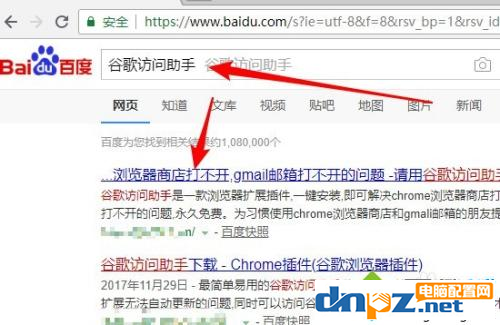
2、接着再打开谷歌浏览器软件主界面,点击右上角的更多按钮。
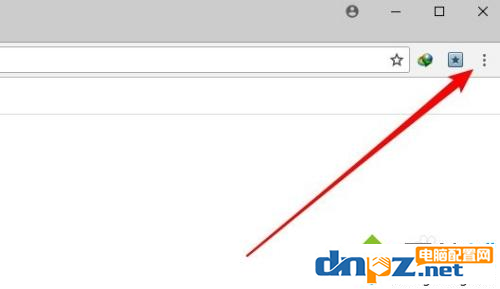
3、然后在弹出的更多下拉菜单当中,点击更多工具/扩展程序的菜单项。
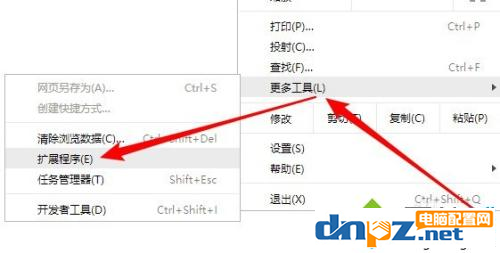
4、这时会打开扩展程序的页面,点击开发者模式右上角的开关,把它设置为打开状态。
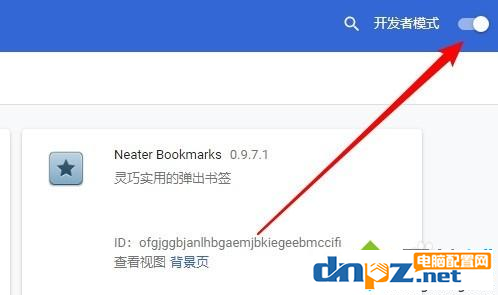
5、把我们前面下载的谷歌访问助手文件拖动到谷歌浏览器的窗口,会弹出要添加谷歌访问助手的提示,点击添加扩展程序的按钮就可以了。
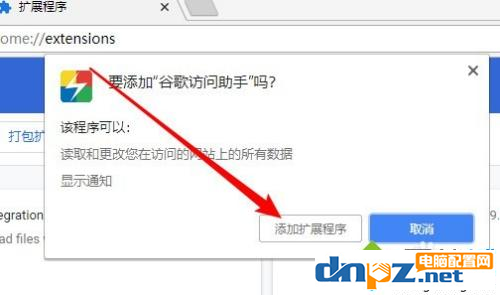
6、我们再次打开点击网上应用商店的快捷链接,就可以看到打开了网上应用商店。
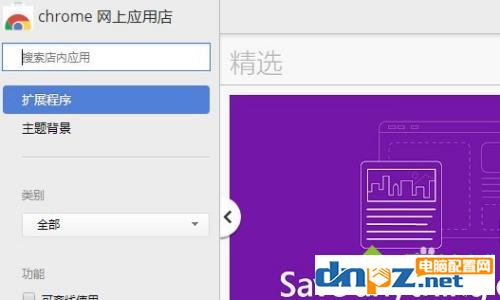
总结:大家下载谷歌浏览器助手,然后在扩展程序中打开开发者模式,添加扩展程序,就可以看见网上应用商店了,大家赶紧去试试吧!
处理办法如下:
1、我们在谷歌浏览器打开百度,然后搜索谷歌访问助手,点击打开下载页面,下载谷歌访问助手到本地以备用。
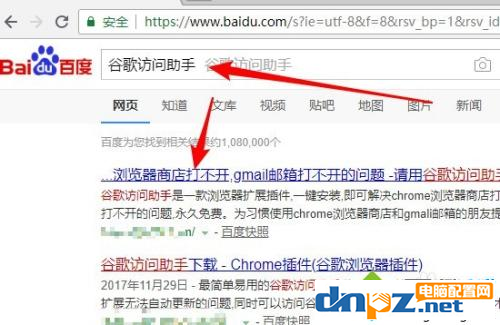
2、接着再打开谷歌浏览器软件主界面,点击右上角的更多按钮。
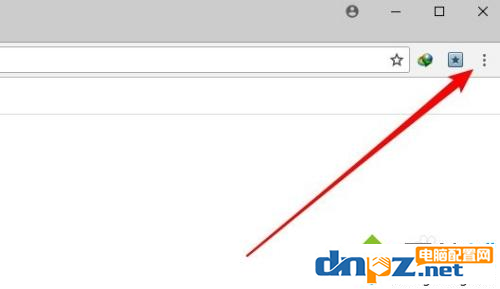
3、然后在弹出的更多下拉菜单当中,点击更多工具/扩展程序的菜单项。
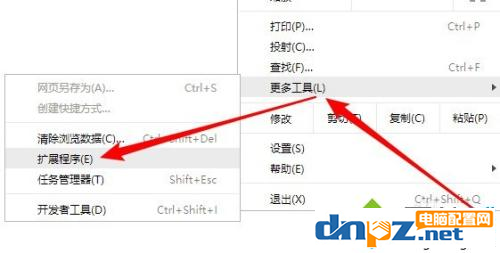
4、这时会打开扩展程序的页面,点击开发者模式右上角的开关,把它设置为打开状态。
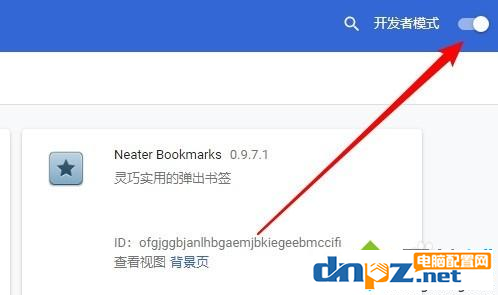
5、把我们前面下载的谷歌访问助手文件拖动到谷歌浏览器的窗口,会弹出要添加谷歌访问助手的提示,点击添加扩展程序的按钮就可以了。
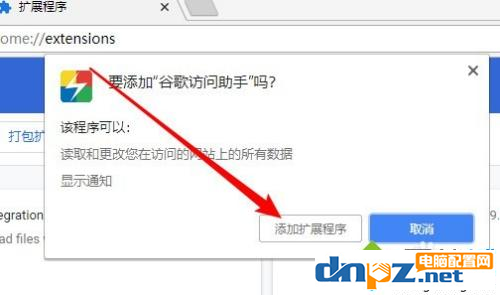
6、我们再次打开点击网上应用商店的快捷链接,就可以看到打开了网上应用商店。
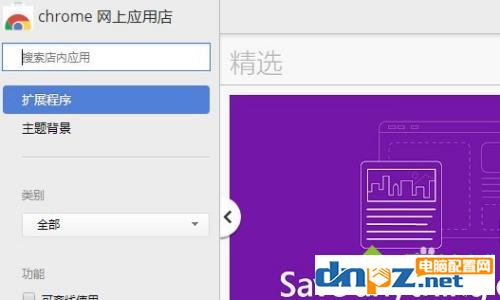
总结:大家下载谷歌浏览器助手,然后在扩展程序中打开开发者模式,添加扩展程序,就可以看见网上应用商店了,大家赶紧去试试吧!
- 电脑灰电平衡真的存在吗?电脑清理灰尘后开不了机到底是什么原因?
- Chrome谷歌浏览器速度慢?打开扩展型网页预加载试试
- 如何修复主板上的红灯错误?电脑主板亮红灯是怎么回事?
- win7电脑锁屏后电脑连接不到网络(电脑黑屏打开后无法连接网络)
- 电脑共享打印机拒绝访问的解决方法 组策略一个设置就搞定
- 电脑为什么会发出噪音?电脑主机产生噪音的配件有哪些?
- 电脑自动安装乱七八糟的软件是什么问题?如何解决?
- 电脑主机里边滋滋响(啸叫)是什么回事?
- 电脑显卡、电源、主板啸叫问题如何解决?
- windows11安装不了 提示这台电脑无法运行windows11
- 电脑可以用无线鼠标不能用无线键盘是怎么回事?
- win7电脑的亮度调节找不见了如何解决?


















